Современные мобильные устройства стали незаменимыми помощниками в повседневной жизни, и печать на принтере через Wi-Fi - неотъемлемая часть этого процесса. Если у вас есть iPhone и принтер Canon, то вы можете легко распечатывать документы, фотографии и другие файлы непосредственно с вашего смартфона. В этой статье вы найдете подробную инструкцию по настройке печати с iPhone на принтер Canon через Wi-Fi.
Первым шагом к настройке печати является установка приложения Canon PRINT на ваш iPhone. Это официальное приложение Canon, которое позволяет печатать, сканировать и управлять принтером со смартфона. Вы можете найти эту программу в App Store и установить ее бесплатно. Примечание: убедитесь, что ваш iPhone подключен к Wi-Fi.
После установки приложения Canon PRINT вам необходимо добавить ваш принтер в список доступных устройств. Для этого откройте приложение и выберите пункт меню "Добавить принтер". Вам будет предложено выбрать принтер из списка или выполнить поиск доступных принтеров. Если ваш принтер не отображается в списке, убедитесь, что он включен и подключен к той же Wi-Fi сети, что и ваш iPhone.
После успешного добавления принтера вы можете выбрать необходимый документ или фотографию на вашем iPhone и нажать на кнопку "Печать". В окне печати вы сможете выбрать различные параметры печати, такие как формат бумаги, качество печати и количество копий. После выбора всех параметров нажмите на кнопку "Печать", и ваш документ или фотография будет отправлены на принтер Canon через Wi-Fi.
Теперь вы знаете, как печатать с iPhone на принтер Canon через Wi-Fi. Этот метод удобен и экономит время, позволяя вам легко распечатывать документы, фотографии и другие файлы прямо со своего смартфона. Если у вас возникнут проблемы в процессе настройки или печати, обратитесь к руководству пользователя вашего принтера или воспользуйтесь поддержкой Canon. Наслаждайтесь простотой и удобством печати с iPhone на принтер Canon через Wi-Fi!
Основные требования для печати
Прежде чем приступить к печати с iPhone на принтер Canon через Wi-Fi, необходимо убедиться, что выполняются следующие требования:
1. Наличие совместимого принтера Canon: Для печати по Wi-Fi с iPhone необходим принтер Canon, поддерживающий данную технологию. Убедитесь, что ваш принтер соответствует этому требованию.
2. Актуальное программное обеспечение: Убедитесь, что на вашем iPhone установлена последняя версия операционной системы iOS, а на принтере Canon – последняя версия прошивки. Обновите программное обеспечение при необходимости.
3. Подключение к одной Wi-Fi сети: Ваш iPhone и принтер Canon должны быть подключены к одной Wi-Fi сети. Убедитесь, что оба устройства находятся в пределах действия Wi-Fi сигнала и подключены к нему.
4. Включенное беспроводное печатание на принтере: Убедитесь, что функция беспроводной печати включена на принтере Canon. Для этого просмотрите настройки принтера или обратитесь к инструкции пользователя.
5. Установленное приложение Canon PRINT: Чтобы печатать с iPhone на принтер Canon через Wi-Fi, убедитесь, что на вашем iPhone установлено приложение Canon PRINT. Вы можете загрузить его бесплатно из App Store, если оно еще не установлено.
Соблюдение этих основных требований позволит вам успешно печатать с iPhone на принтер Canon через Wi-Fi и наслаждаться печатной продукцией без лишних хлопот.
Установка и настройка приложения Canon PRINT

1. Откройте App Store на своем iPhone и введите "Canon PRINT" в поле поиска.
2. Найдите приложение Canon PRINT и нажмите на него.
3. Нажмите на кнопку "Установить", чтобы начать установку приложения на ваш iPhone.
4. После установки приложения Canon PRINT откройте его.
5. Установите соединение между принтером Canon и вашим iPhone. Для этого выберите "Соединить с принтером" в приложении Canon PRINT.
6. Вам будет предложено выбрать ваш принтер из списка доступных устройств. Выберите свой принтер Canon и нажмите "Далее".
7. Введите пароль Wi-Fi сети, к которой подключен ваш принтер, если это необходимо. Нажмите "Готово", когда будете готовы продолжить.
8. Приложение Canon PRINT настроит подключение между вашим iPhone и принтером Canon по Wi-Fi. Это может занять некоторое время. Пожалуйста, подождите.
9. Когда соединение будет установлено, вы сможете увидеть свой принтер Canon в списке доступных принтеров в приложении Canon PRINT.
10. Теперь вы можете печатать с вашего iPhone на принтер Canon через Wi-Fi с помощью приложения Canon PRINT.
Печать документов с iPhone на принтер Canon
В наше время мобильные устройства становятся все более функциональными и умными, и iPhone не исключение. Печать документов непосредственно с iPhone на принтер Canon может быть очень удобной функцией, особенно если вам нужно срочно распечатать важные документы или фотографии. В этой статье мы расскажем вам, как это сделать.
Прежде всего, убедитесь, что ваш принтер Canon и iPhone подключены к одной и той же Wi-Fi сети.
- Откройте приложение, из которого вы хотите распечатать документ, например, «Фото» или «Документы».
- Выберите нужный документ или фотографию и нажмите на значок «Поделиться» (обычно это квадрат с стрелкой вверх).
- На появившемся экране пролистайте список действий вниз и найдите опцию «Печать». Нажмите на нее.
- В появившемся окне выберите ваш принтер Canon из списка доступных принтеров. Если ваш принтер не отображается, убедитесь, что он включен и подключен к Wi-Fi.
- Настройте параметры печати, такие как ориентация страницы, количество копий и т. д., если это необходимо.
- Нажмите на кнопку «Печать» и дождитесь окончания печати.
Теперь ваши документы или фотографии должны быть успешно распечатаны на принтере Canon. Убедитесь, что у вас достаточно бумаги и чернил, чтобы избежать прерывания печати.
Удобство печати документов с iPhone на принтер Canon через Wi-Fi несомненно экономит время и повышает эффективность вашей работы. Не стоит тратить время на передачу файлов на компьютер или использование проводных соединений – просто выберите нужный документ на iPhone и напечатайте его с помощью нескольких простых шагов.